Hlavní stránka >
Kopírování > Kopírování souborů do osobního počítače se systémem Windows > Zálohování souborů bez použití dodaného softwaru
Kopírování |
Zálohování souborů bez použití dodaného softwaru |
Zkopírujte soubory do počítače pomocí následujícího postupu.
POZNÁMKA
Pro volbu/pohyb kurzoru směrem nahoru/doleva nebo dolů/doprava stiskněte tlačítko UP/< nebo DOWN/>.

- 1
- 2
- 3
- 4
- 5
- 6

Otevřete LCD monitor.


Připojte USB kabel a síťový adaptér.
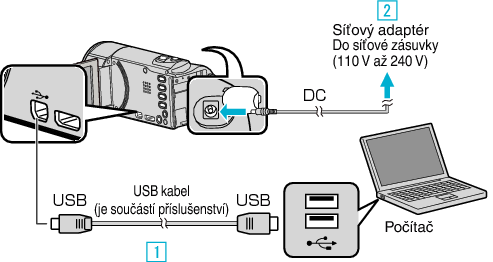

Připojte kameru k počítači pomocí USB kabelu, který je součástí příslušenství.

Připojte k přístroji síťový adaptér.
Po připojení síťového adaptéru se přístroj automaticky sám zapne.
Vždy použijte dodávaný síťový adaptér.

Zobrazí se menu „ZVOLIT ZAŘÍZENÍ“.

Zvolte „PŘIPOJIT K PC“ a stiskněte OK.

Stiskem UP/< nebo DOWN/> posunete kurzor.

Zvolte „PŘEHRÁVÁNÍ V POČÍTAČI“ a stiskněte OK.

Stiskem UP/< nebo DOWN/> posunete kurzor.
Pro zrušení a návrat k předchozí obrazovce stiskněte MENU.
Zavřete program Everio MediaBrowser 4, pokud se spustí.
Následující operace se provádí na počítači.

Zvolte „Computer“ (Windows Vista) / „Tento počítač“ (Windows XP) / „Computer“ (Windows 7) z menu „Start“, pak klikněte na ikonu „JVCCAM_MEM“ nebo „JVCCAM_SD“.
Otevřete složku s požadovanými soubory.

Zkopírujte soubory do jakékoliv složky v počítači (na plochu apod).
UPOZORNĚNÍ
- Pokud jsou složky nebo soubory smazány, přesunuty nebo přejmenovány na osobním počítači, nelze je poté již přehrát na této přístroji.
POZNÁMKA
- Pro úpravu/prohlížení souborů použijte software, který podporuje soubory AVCHD (video).
- Výše zmíněné operace na počítači se mohou lišit v závislosti na použitém systému.

